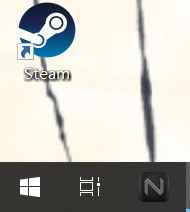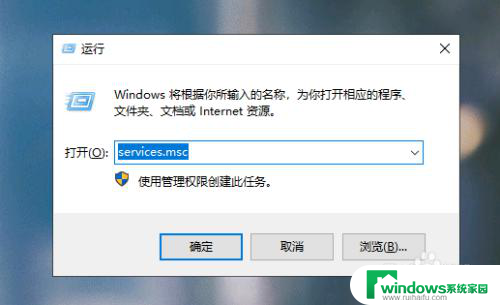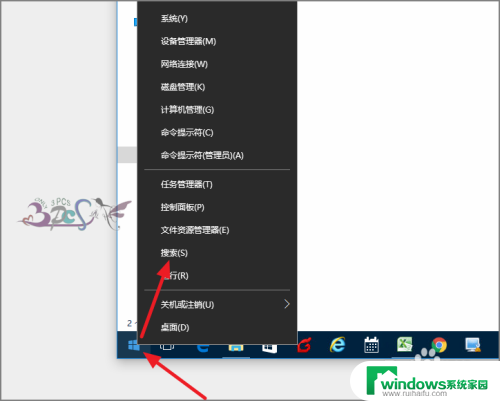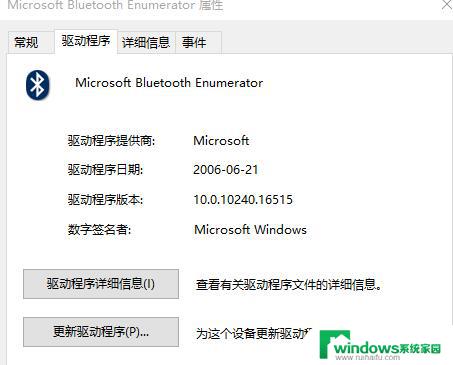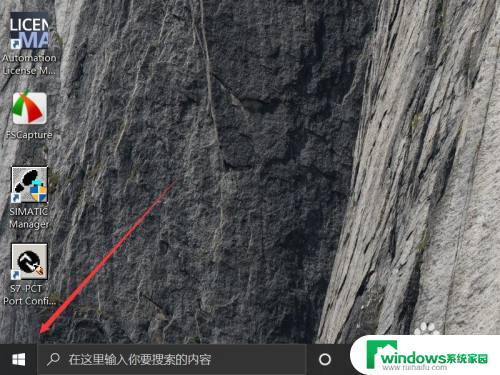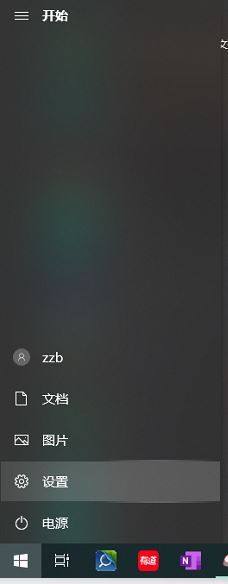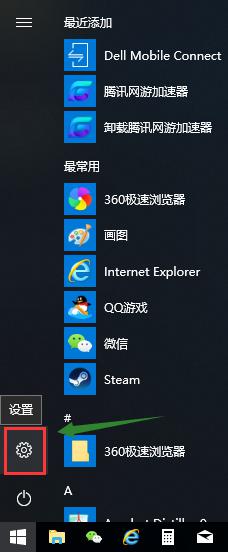windows蓝牙无法打开 win10蓝牙无法打开怎么办
更新时间:2023-12-29 08:39:31作者:yang
在使用Windows 10操作系统时,有时候我们可能会遇到蓝牙无法打开的问题,蓝牙技术的发展使得无线连接成为现实,让我们可以方便地连接各种设备,如无线耳机、键盘、鼠标等。当我们无法打开Windows 10的蓝牙功能时,不仅会影响我们的使用体验,还可能导致一系列的问题。当我们遇到这种情况时,应该如何解决呢?本文将为大家介绍几种常见的解决方法,帮助大家解决Windows 10蓝牙无法打开的问题。
具体方法:
1.打开电脑,点击电脑左下角“开始”中“设置”
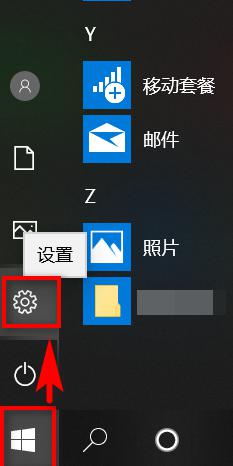
2.在此界面点击“设备”
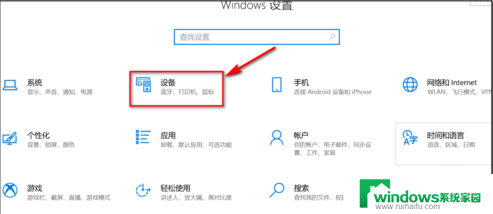
3.在设备界面点击“蓝牙和其他设备”
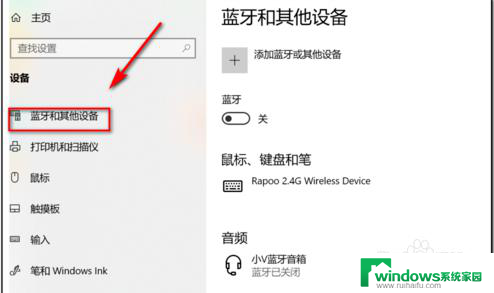
4.将蓝牙项目的按钮开启
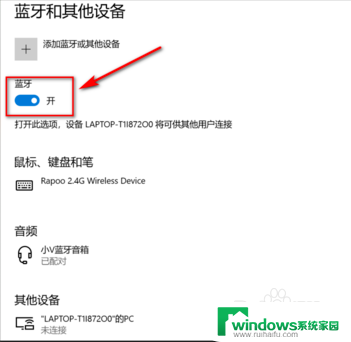
5.选择“更多蓝牙选项”
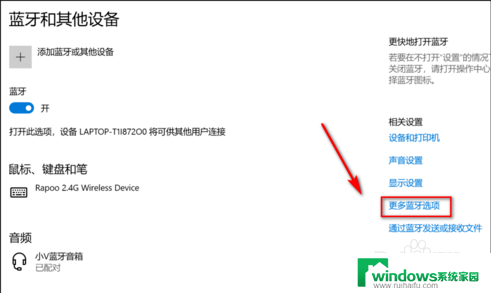
6.将“允许蓝牙设置查找这台电脑”及“在通知区域显示蓝牙图标”勾选后点击“确定”
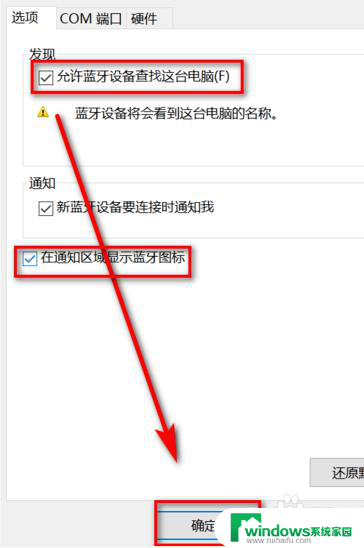
以上就是关于 Windows 蓝牙无法打开的全部内容,如果您有不懂得的地方,请根据小编的方法进行操作,希望这些方法可以对您有所帮助。